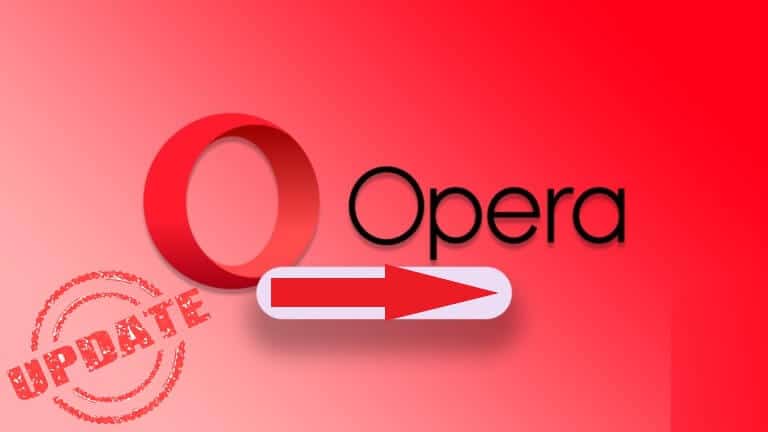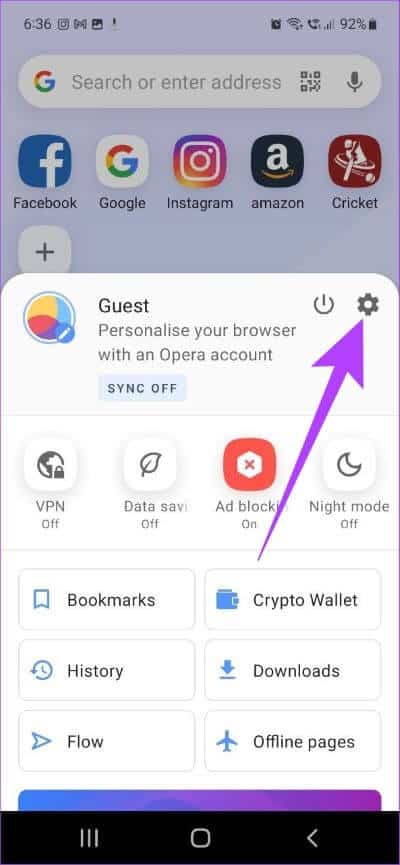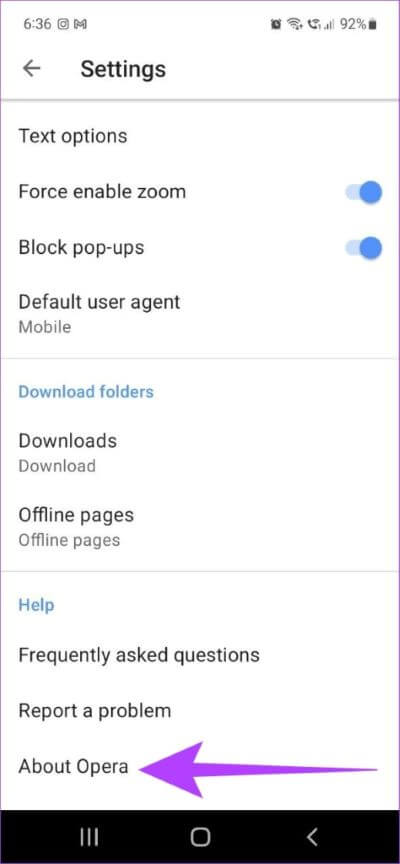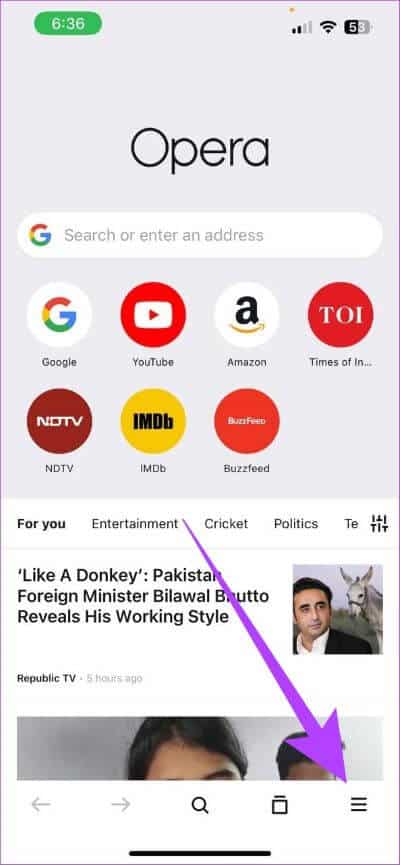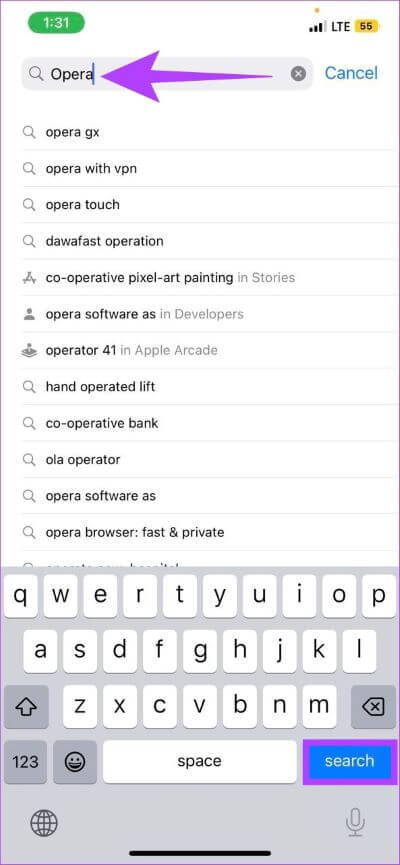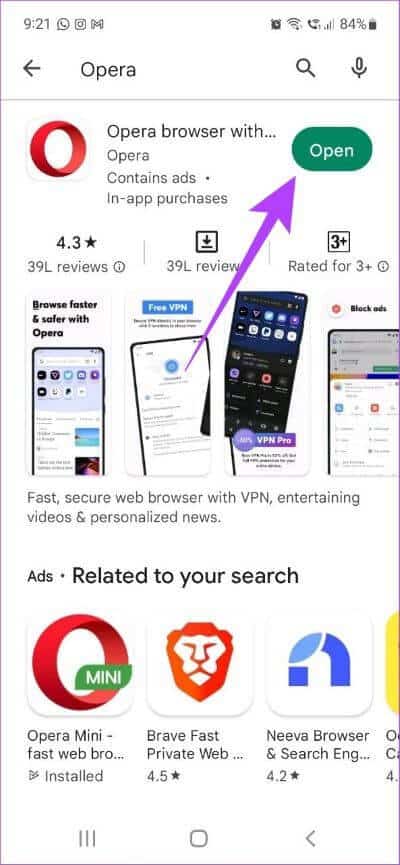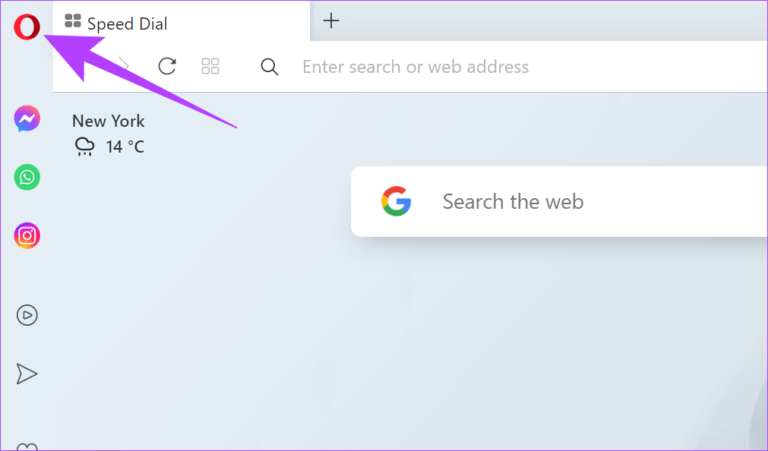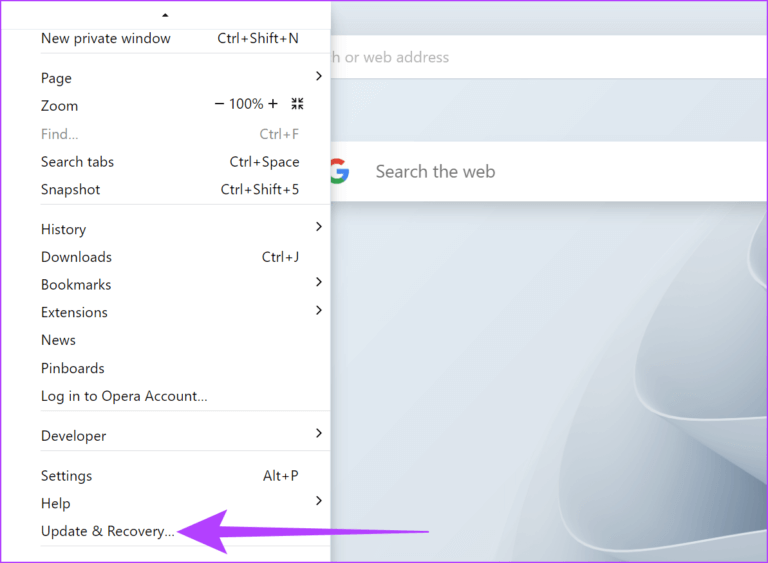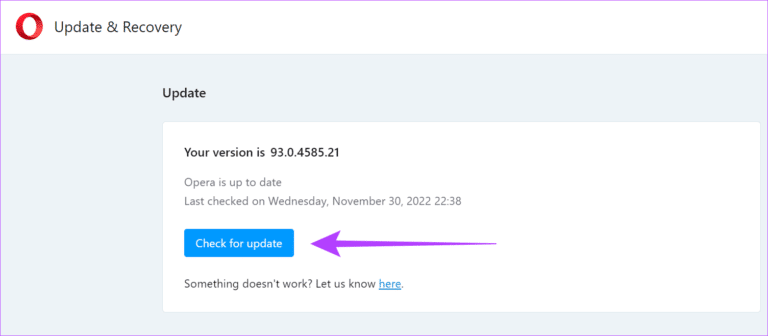데스크톱 및 모바일에서 Opera 브라우저를 업데이트하는 방법
브라우저 오류, 애플리케이션 패턴의 변경 또는 웹사이트 업데이트로 인해 업데이트되지 않으면 브라우저가 제대로 작동하지 않을 수 있습니다. 이로 인해 브라우저가 자주 충돌하고 지연될 수 있습니다. 따라서 정기적으로 브라우저를 업데이트해야 합니다. 따라서 이 기사에서는 데스크톱 및 모바일에서 Opera 브라우저를 업데이트하는 방법에 대해 자세히 설명합니다.
업데이트를 확인하는 것 외에도 Opera 브라우저를 업데이트하기 위한 몇 가지 문제 해결 단계를 진행하면서 현재 장치에 설치된 Opera 브라우저 버전을 살펴봅니다. 따라서 더 이상 고민하지 않고 데스크톱 및 모바일에서 Opera 브라우저를 업데이트하는 방법을 살펴보겠습니다.
참고: Chrome 또는 Firefox를 사용하는 경우 Chrome 또는 Mozilla Firefox 브라우저를 업데이트하는 방법에 대한 설명을 확인할 수 있습니다.
현재 설치된 브라우저 버전을 확인해야 하는 이유
브라우저 업데이트를 확인하기 전에 항상 장치에 현재 설치된 브라우저 버전을 아는 것이 좋습니다. 또한 브라우저 버전 번호를 사용하여 릴리스 정보를 확인하고 현재 버전에 제공된 모든 기능, 변경 사항, 수정 사항 등을 확인한 다음 업데이트된 버전과 비교할 수 있습니다. 이렇게 하면 브라우저를 업데이트한 후 무엇을 기대해야 하는지 더 잘 알 수 있습니다.
Android 및 IOS에 설치된 Opera 버전 확인
Android 및 iOS 기기에 현재 설치된 Opera 브라우저 버전을 확인하는 방법은 다음과 같습니다.
Android에서 Opera 버전 확인
단계1 : 브라우저 앱 열기 Opera.
단계2 : 오른쪽 하단에서 계정 아이콘입니다.
단계3 : 메뉴 옵션에서 설정.
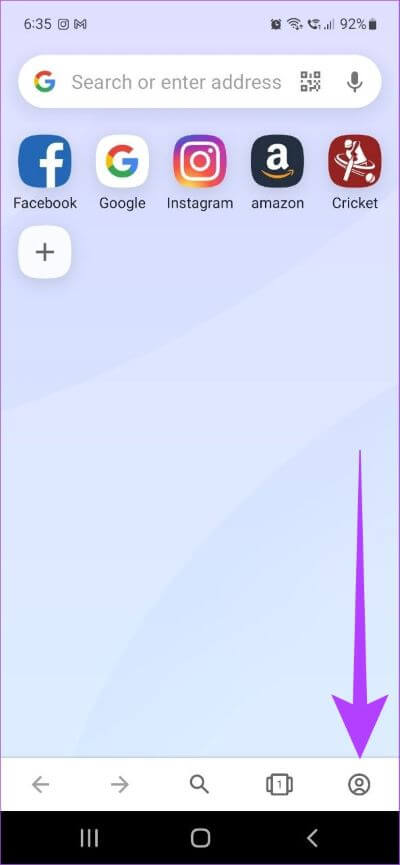
단계4 : 아래로 스크롤하여 탭 오페라에 대하여.
이제 버전을 확인할 수 있습니다. 오페라 브라우저 현재 Android 기기에 설치되어 있습니다.
iOS용 Opera 버전 확인
단계1 : 앱 열기 Opera 기기에서 iPhone 당신의.
2 단계: 클릭 메뉴 버튼 오른쪽 하단 모서리에 있습니다.
단계3 : 클릭 설정 그리고 움직였다 바닥까지.
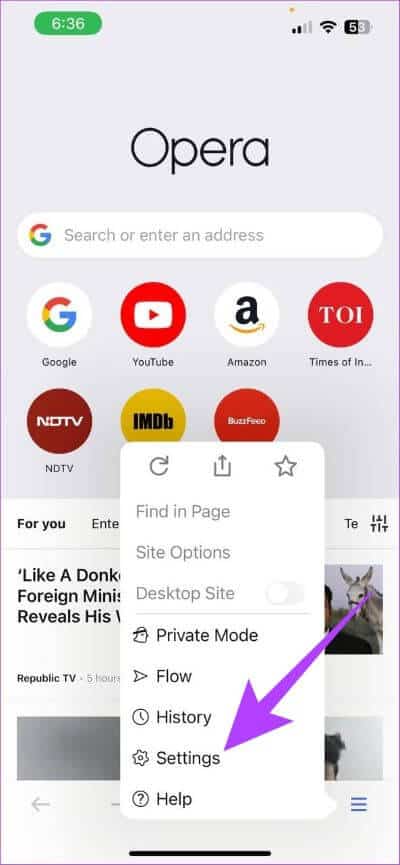
이제 iOS 장치에 현재 설치된 Opera 브라우저 버전의 세부 정보가 나타납니다.
아이폰과 안드로이드에서 오페라 브라우저를 업데이트하는 방법
브라우저 버전 세부 정보를 확인한 후 현재 사용 가능한 업데이트가 있는지 확인할 수 있습니다. 모바일 장치의 Opera 브라우저에 대한 업데이트가 있는지 확인하려면 다음 단계를 따르십시오.
1. iPhone에서 Opera 브라우저 업데이트
단계1 : 열다 기밀 정보.
단계2 : 에 검색 창 페이지 상단에 다음을 입력합니다. Opera 그리고 누르다 بحث.
단계3 : 한 번 신청 페이지 열기 , 클릭 최신 정보 , 가능한 경우.
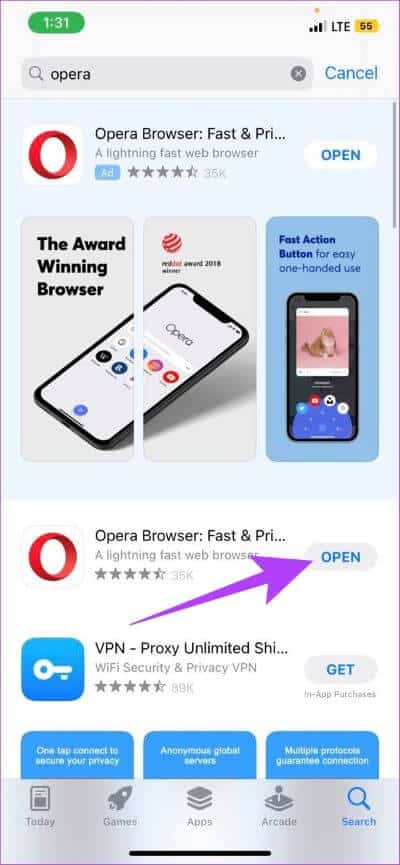
설치가 완료되면 응용 프로그램을 닫습니다. 이제 iOS용 Opera 브라우저가 업데이트되었습니다.
2. Android에서 Opera 브라우저 앱 업데이트
Android 기기에서 Opera 브라우저를 업데이트하는 주요 방법에는 Google Play 스토어를 사용하는 것과 Google Play 스토어 서비스를 사용하지 않는 두 가지가 있습니다. 둘 다 사용하여 Opera 브라우저를 업데이트하는 방법에 대한 자세한 내용은 아래 언급된 단계를 따르십시오.
단계1 : 열다 구글 플레이 스토어.
단계2 : 페이지 상단의 검색창에 Opera를 입력하고 Enter 키를 누릅니다.
단계3 : 페이지를 열면 응용 프로그램 , 그랬다면 사용 가능 , 클릭 최신 정보.
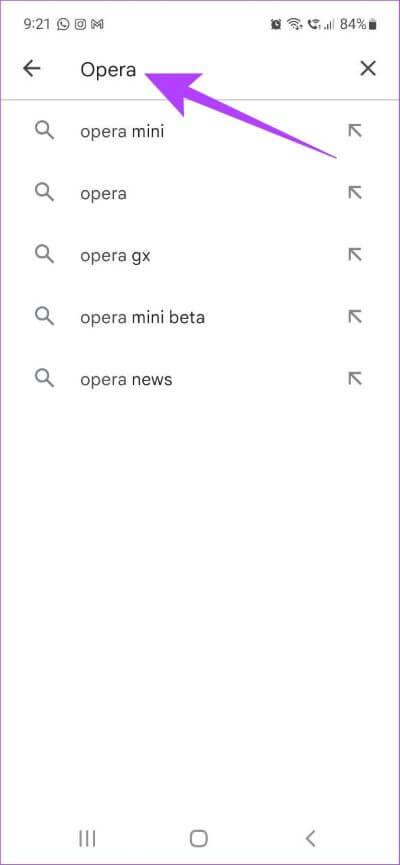
업데이트 설치가 완료되면 앱을 닫습니다. 이제 브라우저가 업데이트되었습니다.
WINDOWS 및 MACOS에서 브라우저 버전 및 OPERA 업데이트를 확인하는 방법
브라우저 버전 세부 정보를 확인한 다음 Windows 및 macOS 장치에서 Opera 브라우저를 업데이트할 수도 있습니다. 방법은 다음과 같습니다.
단계1 : 열다 오페라 브라우저.
ا2단계: 클릭 버튼 목록 왼쪽 상단 모서리에 있습니다.
참고: Mac에서는 Apple 아이콘 옆에 있는 Opera 메뉴를 클릭합니다.
단계3 : 딸깍 하는 소리 업데이트 및 복구.
이제 최신 버전의 Opera 브라우저에 대한 세부 정보가 표시됩니다. 여기에서 사용자는 Opera 브라우저 업데이트가 있는지 여부도 확인할 수 있습니다. 그렇게 하려면 아래 단계를 따르십시오.
단계4 : 누가 욕 최신 정보 , "업데이트를 확인하십시오.”
업데이트가 있으면 업데이트를 클릭합니다. 업데이트 설치가 완료되면 브라우저를 다시 시작하십시오. Opera 브라우저가 최신 버전입니다.
OPERA 브라우저 업데이트에 실패하는 경우 수행할 작업
브라우저가 업데이트에 실패하면 첫 번째 단계는 브라우저를 다시 시작한 다음 업데이트를 다시 설치하는 것입니다. 업데이트가 아직 설치되지 않은 경우 복구 옵션을 시도하고 브라우저를 기본 상태로 재설정하고 다시 시작할 수 있습니다. 더 자세한 솔루션은 다음을 참조할 수도 있습니다. 오페라 도움말 가이드.
Opera 브라우저에 대한 질문과 답변
1. Opera 브라우저를 업데이트하면 모든 사용자 데이터가 손실되나요?
아니요, Opera 브라우저를 업데이트해도 사용자 데이터는 영향을 받지 않습니다.
2. 여러 장치에서 내 Opera 브라우저 사용자 데이터를 동기화할 수 있습니까?
예, 동일한 계정으로 모든 Opera 장치에 로그인하여 데이터를 동기화할 수 있습니다.
3. Opera 브라우저를 업데이트하면 사용자 정의 설정이 변경됩니까?
아니요, 최신 버전의 Opera 브라우저를 설치한 후에도 사용자 지정 설정은 변경되지 않습니다.
브라우저 보안 향상
기술 세계의 최근 변화에는 잠재적인 보안 위험과 온라인 위협의 증가도 포함됩니다. 따라서 브라우징을 안전하게 유지하려면 데스크탑과 모바일에서 Opera 브라우저를 업데이트하는 것이 필수적입니다. 이를 통해 귀하의 브라우저는 모든 최신 기능과 수정 사항을 갖추고 있습니다.